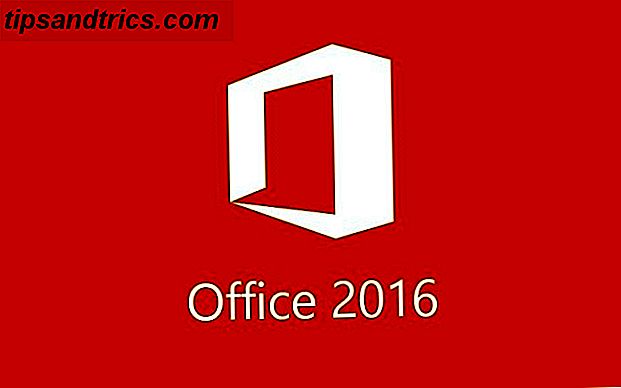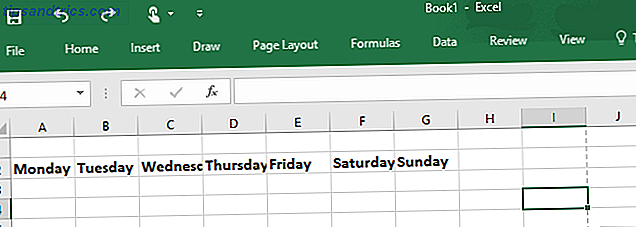¿Confías en Dropbox para tus necesidades cotidianas de uso compartido de archivos? Junto con OneDrive y Google Drive, el servicio es uno de los tres grandes jugadores en el sector de almacenamiento en la nube Dropbox vs. Google Drive vs. OneDrive: ¿Qué almacenamiento en la nube es mejor para usted? Dropbox vs. Google Drive vs. OneDrive: ¿Qué almacenamiento en la nube es mejor para usted? ¿Has cambiado la forma en que piensas sobre el almacenamiento en la nube? Las opciones populares de Dropbox, Google Drive y OneDrive se han unido a otras. Te ayudamos a responder qué servicio de almacenamiento en la nube deberías usar. Lee mas .
Aunque ya hemos cubierto algunos de los mejores consejos de Dropbox 5 Consejos de Dropbox para hacer más cosas 5 Consejos de Dropbox para obtener más resultados ¿Sabía que Dropbox tiene muchas más funciones que solo almacenamiento en la nube? Le mostramos las herramientas de productividad de Dropbox que lo ayudarán a hacer más cosas. Lea más, hay un truco que nunca le hemos mostrado: cómo hacer que Dropbox guarde y cargue automáticamente las capturas de pantalla que tome en Windows. Si toma muchas capturas de pantalla como parte de su flujo de trabajo diario, la característica es un ahorro de tiempo masivo.
Cómo guardar capturas de pantalla directamente en Dropbox
Antes de profundizar en los detalles, debe asegurarse de tener instalada la aplicación de Dropbox en su máquina. Este truco no funcionará sin él. Si ya tiene el software instalado, asegúrese de ejecutar la última versión.
Si acabas de instalar Dropbox, toma una captura de pantalla. Debería ver un mensaje en pantalla preguntándole si desea cargar capturas de pantalla futuras automáticamente. Elija Guardar capturas de pantalla en Dropbox.

Si ya ha estado usando Dropbox por un tiempo:
- Haga doble clic en el ícono de Dropbox en su barra de tareas.
- Haga clic en el icono de engranaje.
- Selecciona Preferencias del menú.
- Haga clic en Importar .
- Marque la casilla de verificación junto a Compartir capturas de pantalla con Dropbox .
Para desactivar nuevamente la función, vaya a Gear> Preferencias> Importar y desmarque la casilla de verificación.
¿Guardas automáticamente tus capturas de pantalla en Dropbox? ¿Sabías que esta característica existía? Puede informarnos en la sección de comentarios a continuación.
Crédito de la imagen: Pe3check / Depositphotos